Comment transférer des fichiers de l'iPhone à l'ordinateur
 posté par Boey Wong / 23 mars 2021 09:00
posté par Boey Wong / 23 mars 2021 09:00 Salut les gars! J'ai acheté un iPhone 7 il n'y a pas longtemps. Je souhaite transférer des documents PDF de mon application iTunes U du téléphone vers mon ordinateur. Quelqu'un peut-il me dire comment puis-je faire cela? Merci beaucoup!
Les gens utilisent parfois leur combiné portable comme l'iPhone, l'iPad ou l'iPod comme lecteur externe pour stocker des fichiers et souhaitent les retransférer sur l'ordinateur. Ou bien, ils ont beaucoup de photos, de films, de vidéos, de musique et d'autres fichiers qui occupent trop d'espace, ce qui empêche l'appareil de stocker de nouvelles données. Ils doivent donc copier les fichiers de l'iPhone vers le PC/Mac, puis les effacer sur le téléphone pour libérer de l'espace de stockage. La première solution à laquelle vous pouvez penser pour faire ce genre de choses doit être iTunes. En effet, iTunes permet aux utilisateurs d'Apple de transférer des fichiers d'un ordinateur vers un iPhone, mais il ne permet pas aux utilisateurs de transférer des fichiers d'un iPhone vers un PC/Mac. Par conséquent, si les utilisateurs ont besoin de copier ou de transférer des fichiers sur un ordinateur à partir d'un appareil iOS, iTunes ne peut pas les aider. Dans ce cas, vous devez vous tourner vers un outil professionnel de transfert de fichiers iPhone pour vous aider à accomplir la tâche. Je vais présenter un outil très remarquable et facile à utiliser dans ce post, FoneTrans pour iOS.

FoneTrans for iOS est un outil de gestion de données iOS tout-en-un. Avec ce logiciel, les utilisateurs peuvent transférer n’importe quel fichier d’un appareil iOS à un PC / Mac. Ces fichiers, y compris des documents PDF, des photos, de la musique, des contacts, des vidéos, des messages, des sonneries, etc., ne présentent aucun problème. Vous pouvez donc transférer librement des fichiers de PC à iPhone, ou d'iPhone à PC via l'interface du logiciel en quelques clics. Vous trouverez ci-dessous le guide étape par étape à suivre.
Comment transférer des fichiers d'un iPhone à un PC
Étape 1Tout d’abord, téléchargez et installez le logiciel avec le lien ci-dessous à droite sur votre PC. Une fois l'installation terminée, il s'ouvrira automatiquement. Connectez ensuite votre iPhone à l'ordinateur via un câble USB.
Avec FoneTrans pour iOS, vous profiterez de la liberté de transférer vos données d'un iPhone à un ordinateur. Vous pouvez non seulement transférer des messages texte iPhone sur un ordinateur, mais vous pouvez également transférer facilement des photos, des vidéos et des contacts sur un PC.
- Transférez des photos, des vidéos, des contacts, WhatsApp et plus de données en toute simplicité.
- Prévisualiser les données avant de transférer.
- iPhone, iPad et iPod touch sont disponibles.
Étape 2Comme vous pouvez le voir, tous les contenus comme Médias, Playlists, Photos, Livres, Contacts et SMS sont indiqués dans la colonne de gauche. Vous pouvez transférer les fichiers que vous voulez sur l'ordinateur de manière sélective. Si vous souhaitez transférer des fichiers PDF, choisissez Livres et tous les fichiers stockés sur votre iPhone seront répertoriés dans un tableau. Vérifiez donc les fichiers dont vous avez besoin et recherchez un emplacement pour conserver ces fichiers exportés sur votre ordinateur.
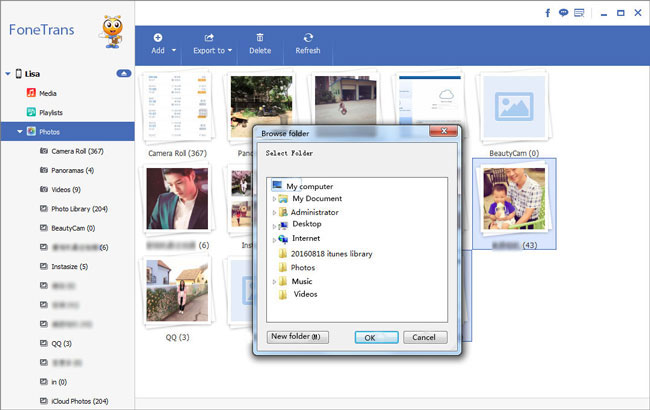
Eh bien, c'est aussi transférer la vidéo de l'ordinateur vers l'iPhone si tu veux.
Ok, c'est tout le processus. En quelques clics, FoneLab pour iOS vous permet d'accéder facilement aux données de votre iPhone/iPad/iPod sur votre ordinateur. Utilisez l'outil pour transférer de la musique de l'iPhone à l'ordinateur au lieu d'utiliser iTunes, vous le trouverez beaucoup plus facilement et plus rapidement.
Avec FoneTrans pour iOS, vous profiterez de la liberté de transférer vos données d'un iPhone à un ordinateur. Vous pouvez non seulement transférer des messages texte iPhone sur un ordinateur, mais vous pouvez également transférer facilement des photos, des vidéos et des contacts sur un PC.
- Transférez des photos, des vidéos, des contacts, WhatsApp et plus de données en toute simplicité.
- Prévisualiser les données avant de transférer.
- iPhone, iPad et iPod touch sont disponibles.
